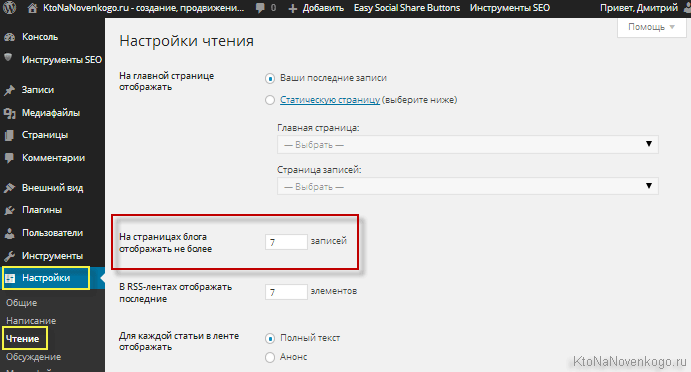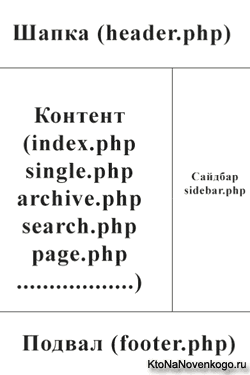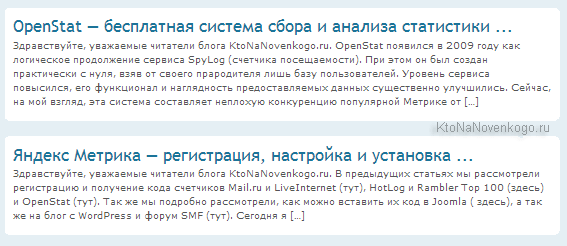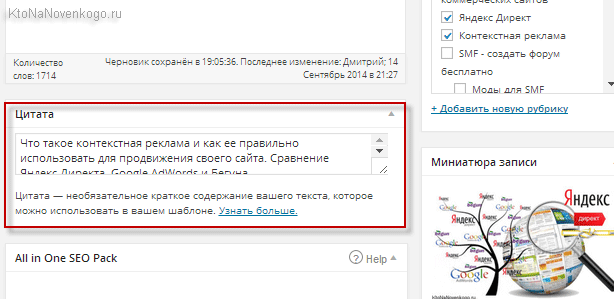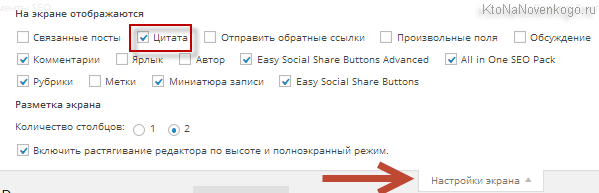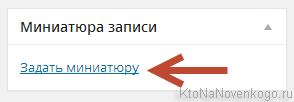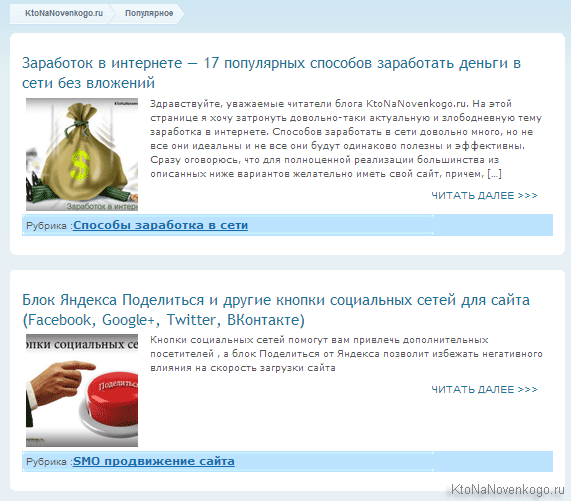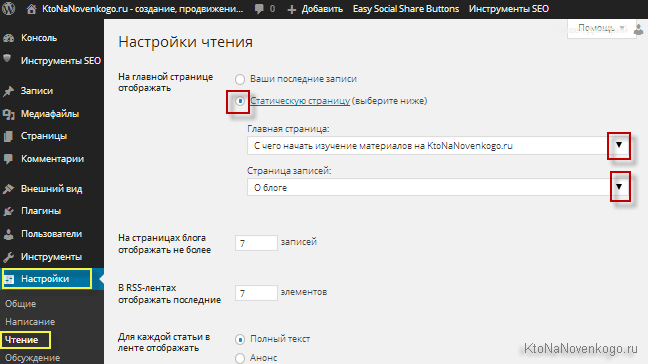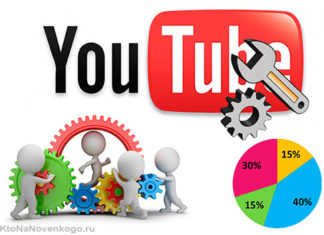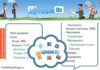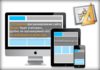Здрастуйте, шановні читачі блогу . Напевно ви помічали, що на різних блогах головні сторінки можуть виглядати по-різному.
Я не кажу про створення статичної головної сторінки (хоча і згадаю про це, бо комусь може бути цікаво), а хочу акцентувати увагу саме на відображенні анонсів нових статей (в тому числі і в рубриках або архівах тегів).
На головній сторінці (і в рубриках) WordPress блогу можуть виводитися пости або їх вступні частини до тега More, або зовсім короткі анонси з мініатюрою поста або навіть взагалі без мініатюри. Зрештою можливий варіант одних лише заголовків, або повна перекроювання прийнятих у цьому движку стандартів.
Про варіант повного перекроювання я говорити не буду, а от про стандартні можливості, які нам надає цей движок блогу, спробую розповісти у всіх подробицях. В принципі, про багато що з того, що я зараз скажу, мені вже доводилося писати, але все це було в окремих публікаціях, так що я і сам зараз насилу можу згадати де саме і що знаходиться (користуюся для цієї мети пошуком по сайту). Сподіваюся, що буде цікаво.
Вигляд головної сторінки і рубрик у WordPress за замовчуванням
Як ви, напевно, знаєте, якщо при написанні поста в WordPress ніяких особливих рухів не робити, то він, швидше за все, буде повністю відображатися на головній сторінці, а відразу під ним буде йти попередній пост, який ви опублікували раніше. Чому я сказав «швидше за все»? Тому що висновок постів на головній за великим рахунком залежить від використовуваної вами теми оформлення, а вони бувають різними, в тому числі і досить-таки екзотичними.
Але здебільшого для виведення постів на головній у файлі index.php (саме цей файл-шаблон використовується для формування вигляду головної сторінки в Вордпресс — дивіться статтю з наведеної вище посиланням про теми) використовується конструкція типу:
>>’); ?>
Саме завдяки їй і будуть на головній виводитися статті, якщо тільки ви не використовуєте чудовий тег More, якому я цілу статтю в свій час присвятив. При перегляді повної версії статті він ніяк не відбивається на її зовнішньому вигляді, але ось на головній вже буде виводитися не пост, а лише та його частина, яка знаходиться вище тега More, а замість тега буде виводитися напис типу «Читати повністю».
Особисто я пишу статті без використання візуального редактора, і цей тег, вставлений в текст статті (між абзацами), виглядає так:
Однак, можна познущатися і написати, наприклад, ось так:
Думаю, що суть зрозуміла — ми створюємо з головною посилання на статтю не просто з «сміттєвим» анкором «Читати далі» (однаковим для всіх статтею), а додаємо до нього ключові слова, за якими ви хочете потрапити в Топ пошукових систем. Не скажу, що цей спосіб стовідсотково приносить користь, але деякі блогери (в тому числі і я до певного часу) його використовують.
Загалом, тег More допомагає зробити головну сторінку вашого блогу на WordPress більш юзабельной (і позбавити блог від дублювання контенту, що дуже важливо для його SEO оптимізації), особливо, якщо розміри постів у вас досить великі. В якому саме місці ставити цей тег відділення анонсу ви вже вирішуйте самі — головне, щоб відвідувачам було зручно (читайте про 8 основних помилок і 6 порад для успішного просування).
Кількість постів, які відображаються на головній до розбиття її на сторінки, задається в настройках адмінки WordPress. Для цього вам потрібно буде зайти в неї, вибрати з лівого меню пункти «Налаштування» — «Читання» і поставити в полі «На сторінках блогу відображати потрібну кількість матеріалів (постів).
Які недоліки можна відзначити при даному типі виводу матеріалів на головну сторінку WordPress? Загалом-то, їх декілька:
Є спосіб, вирішальний проблему з дублюванням контенту при використанні функції the_content. Це спеціальний тег NOTEASER. Що він робить? При його використанні, на головній буде відображатися тільки та частина статті, яка знаходиться вище тега More, а на сторінці самого посту анонс відображатися не буде зовсім, (тільки текст, що йде відразу за MORE). Виглядати конструкція буде так:
Таким чином, ви підвищуєте унікальність текстів на вашому блозі (позбавляєтеся від часткового дублювання). Але є один нюанс, який переважує всі плюси від використання NOTEASER. При заході на сторінку посту не з головної або рубрика вашого блогу, а з пошукової системи або за прямим посиланням, користувач взагалі не побачить вступної частини, що може викликати у нього подив і замішання.
Висновок постів в рубриках — the_excerpt замість the_content
До речі, в рубриках та архівах тегів теж часто використовується такий же метод відображення. Тобто виводяться або повні версії постів (в порядку убування їх дати створення), або обрізані проставленим тегом More фрагменти.
Тобто використовується в шаблоні рубрик (зазвичай, це файл-шаблон archive.php з папки з використовуваної вами темою оформлення) така ж функція, як і для висновку постів на головній:
>>’); ?>
Подивитися приклад такого висновку постів в рубриках ви можете на блозі Михайла Шакіна. Звичайно ж, спочатку все це залежить від тієї теми оформлення, яку ви використовуєте. Але все у вашій владі. Достатньо буде замінити функцію the_content на the_excerpt і висновок постів в рубриках стане істотно більше юзабельним, при цьому значно зменшиться ступінь дублювання контенту на вашому блозі.
Причому, зробити цю настройку дуже просто — достатньо замінити в файлі archive.php код функції the_content () на the_excerpt ():
У цьому випадку від посади залишиться тільки його заголовок і невелика кількість перших слів у статті (без форматування і з вилученням наявних зображень, гіперпосилань та іншої розмітки). Відразу обмовлюся, що число слів або символів в заголовку, а також число перших виведених слів посту можна буде обмежити за допомогою можливостей файлика functions.php (як саме поясню трохи нижче).
Як зробити анонси постів в рубриках WordPress унікальними?
Правда, вміст анонсу поста при використанні функції the_excerpt () може бути замінено вмістом поля «Цитата», якщо ви його заповнювали при написанні статті (зазвичай, воно розташоване відразу під вікном введення тексту). До речі, даний варіант найбільш сприятливий з точки зору юзабіліті і зниження дублювання контенту, але я його не практикую в силу того, що «не практикую». Загалом, банальна лінь матушка.
Якщо області під назвою «Цитата» ви під вікном введення тексту поста в адмінці WordPress не спостерігаєте, то видаліть ваш сайт і перевстановіть движок заново, а потім перепишіть всі статті і займіться їх просуванням. Ну, а якщо серйозно, то в самому верху адмінки в її правій частині ви знайдете «язичок» з назвою «Налаштування екрану». Клікнувши по ньому ви легко зможете активувати потрібну вам панель (або прибрати зайву) простий постановкою або видаленням потрібної галочки.
Налаштовуємо вид постів в рубриках при виведенні їх з допомогою the_excerpt
Таким чином, якщо ви не заповнюєте для кожного поста полі «Цитата», то при використанні the_excerpt () під заголовком за замовчуванням буде виводитися 55 перших слів посту. Вас це не влаштовує? Як вже згадував трохи вище, все можна налаштувати за допомогою functions.php. Просто відкриваєте його і додаєте кілька нових рядків:
де замість 30 ви можете поставити вам потрібно число слів, що відображається на сторінках рубрик WordPress під заголовками статей.
Ну і, нарешті, ви можете замінити закінчення виду […] (який не дуже-то вже й інформативно) на звичну посилання «Читати далі». Воно вам треба? Тоді додайте в файл functions.php наступний код:
ID) . ‘»>’ . ‘Читати далі ..’ . ‘‘;
}
add_filter(‘excerpt_more’, ‘new_excerpt_more’);
?>
Якщо заголовки статей у вас такі ж довгі, як у мене, то у категоріях можна обмежитися певним кількість перших слів заголовка. Для цього замість the_excerpt () вставити:
де замість 7 ви можете поставити потрібне вам кількість слів у заголовку поста, який буде відображатися в рубриках вашого блогу. Але щоб усе це запрацювало, файл functions.php потрібно буде додати наступну функцію:
function do_excerpt($string, $word_limit) {
$words = explode(‘ ‘, $string ($word_limit + 1));
if (count($words) > $word_limit)
array_pop($words);
echo implode(‘ ‘, $words).’ …’;
}
Замість троеточия в останньому рядку можете поставити щось інше, але, швидше за все, краще так і залишити.
Як виводити на головній або в рубриках WordPress тільки заголовки постів?
Ну, тут все зовсім просто. Досить буде видалити з файлу-шаблона archive.php (відповідає за формування архівів (категорій, позначок тощо), проте його може не бути в вашій темі оформлення) або index.php (відповідає за формування головної сторінки блогу, але часто і всіх інших з допомогою умовних операторів) функцію the_excerpt або the_content (дивлячись що саме використовується).
Наприклад, у мене за висновок постів в рубриках відповідає така конструкція:
Прибравши з цього запису:
Я доб’юся того, що в рубриках у мене будуть виводитися одні лише заголовки постів без будь-яких текстів анонсу або умісту поля «Цитата». У ряді випадків такий варіант може бути цілком затребувана. По-любому таким чином ви вирішуєте проблему дублювання, озвучену трохи вище по тексту.
Додаємо мініатюри пости на головній і в рубриках
При використанні the_excerpt пост виглядає не дуже привабливо, бо з нього видаляється форматування, посилання і картинки. В рубриках це худо бідно можна пережити, а от на головній треба буде як-то це справа оживити. Для цього як не можна краще підійдуть мініатюри, які вже досить давно прижилися в WordPress.
Якщо у вас не створені мініатюри для всіх постів, то не біда. У свій час у мене їх теж не було, бо блозі я почав вести ще до їх появи в WordPress. Однак, існує чудовий плагін Auto Post Thumbnail для їх автоматичного створення на основі першої картинки в пості (мене такий варіант цілком влаштував). Після установки заходьте в його налаштування і тиснете на кнопку для створення мініатюрних зображень різних розмірів, за основу яких буде братися перша картинка посту.
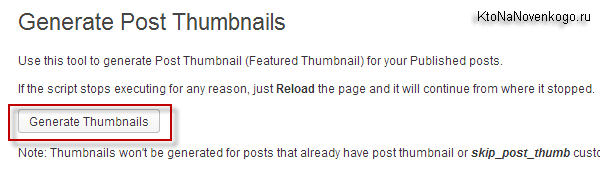
Півгодини очікування і мініатюри для всіх статей блогу будуть створені автоматично. Лепота. Ну, а далі я просто почав перед публікацією кожної статті додавати мініатюру (у правій колонці адмінки повинна бути відповідна область):
Якщо у вас цій області «Мініатюра запису» з якихось причин в адмінці при роботі з постом не відображається, то як я і говорив вище — зносите блог і почати все заново. Правда я пішов по іншому шляху — додав в чудовий файлик functions.php (з папки з використовуваної вами темою оформлення) пару нових рядків у самому низу:
І все запрацювало. Так от, якщо проблем з мініатюрами у вас ніяких немає, то можете спробувати замінити звичайний висновок постів на головній або в рубриках WordPress за допомогою the_excerpt на ось таку конструкцію, добавляющую мініатюру в пост:
‘alignleft’));?>
Читати далі
За замовчуванням мініатюра буде притиснута до лівого краю, а текст буде його обтікати. Тільки я ще в свій стильовий файл style.css додав невеликі відступи від мініатюри, щоб все це справа краще сприймалося. Для цього достатньо додати лише один рядок:
.wp-post-image {padding:3px 15px 5px 5px;}
Однак, на головній я все ж залишив висновок постів з допомогою the_content і тег More, а в рубриках раніше використовую «голий» the_excerpt. Але все ж описаний спосіб я реалізував, але не зовсім типовою для блогу сторінці «Краще».
По-моєму, прикольно вийшло.
Як зробити головну сторінку WordPress постійної (статичної)?
Власне, пару років тому я так і зробив. Тоді у мене на головній (за адресою — https://) відображалася стаття, яка зараз живе на сторінку 404 помилки (як її налаштовувати дивіться тут), подивитися яку ви зможете, просто додавши якийсь символ з клавіатури в будь Урл мого сайту (в адресному рядку, наприклад, так — https:///404).
Чому я відмовився від статичної головної сторінки? Не знаю. Чомусь. Загалом, вирішив у свій час повернутися до класики, хоча особливих передумов до цього не було. Однак, давайте поясню як це все реалізується. Власне, нам потрібно вирішити чотири завдання:
А в нижньому списку досить буде знайти знову ж тільки що створену сторінку під умовною назвою «Блог» або «Новини» (вона у нас, як ви пам’ятаєте, була без вмісту). На ній буде виводитися те, що раніше виводилося на головній. Натисніть кнопку зберегти зміни.
Власне все. Після цього подивіться на результат і при необхідності доводити до розуму утримання вже постійної (статичної) головної сторінки вашого блогу.
А як ви оформили висновок постів на головній і в рубриках свого блогу на WordPress?
Удачі вам! До зустрічей на сторінках блогу